Александр Днепров - ArchiCAD 11
- Название:ArchiCAD 11
- Автор:
- Жанр:
- Издательство:046ebc0b-b024-102a-94d5-07de47c81719
- Год:2008
- Город:Санкт-Петербург
- ISBN:978-5-91180-905-8
- Рейтинг:
- Избранное:Добавить в избранное
-
Отзывы:
-
Ваша оценка:
Александр Днепров - ArchiCAD 11 краткое содержание
Эта книга поможет вам быстро освоить программу ArchiCAD 11. Вы познакомитесь с мощнейшими возможностями этой автоматизированной системы, научитесь создавать удобную среду проектирования и организовывать на ее базе эффективную работу по созданию архитектурных проектов. Структура книги способствует быстрому освоению материала.
ArchiCAD 11 - читать онлайн бесплатно ознакомительный отрывок
Интервал:
Закладка:
• Переключатель Dimension Type (Тип размерных элементов) установлен в положение Outer Dimension (Внешний размер):
· положение размерной линии указано снаружи измеряемого угла. Измеряется внешний угол (рис. 10.18, в );
· положение размерной линии задано внутри измеряемого угла. Строится центральный угол, размер ставится снаружи его (рис. 10.18, г ).
Угловой размер дуги строится одинаково, вне зависимости от положения переключателя Dimension Type (Тип размерных элементов).
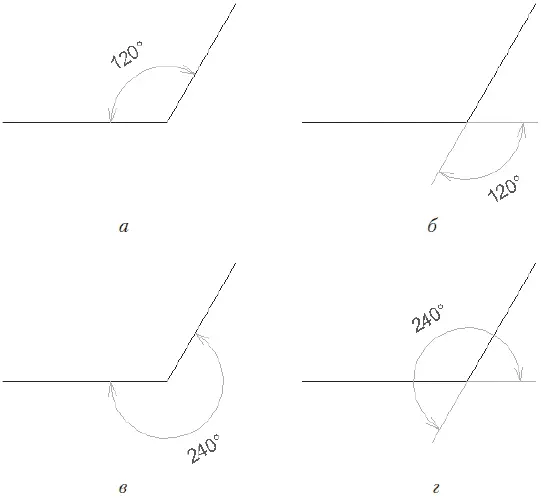
Рис. 10.18. Варианты построения угловых размеров
Отметки возвышений на разрезах/фасадах
Инструмент построения отметок возвышений (уровней) на разрезах/фасадах (кнопка

) находится в составе линейных размеров. Мы рассмотрим его в отдельном подразделе по следующим причинам.
• Во-первых, он предназначен для обозначения отметок возвышений и работает в окнах разрезов/фасадов проекта, где нельзя использовать остальные инструменты построения линейных размеров. Построение разрезов и фасадов будет рассмотрено в следующей главе.
Примечание
С помощью рассматриваемого инструмента можно строить отметки возвышений и на плане этажа. В этом случае отсчет ведется от точки начала установленной системы координат и указывается значение координаты Y. Однако построение фасадов на плане этажа противоречит концепции разработки проектов ArchiCAD и допускается только в особых случаях.
• Во-вторых, он, в силу своей специфики, изменяет состав параметров окна настройки линейных размеров и соответственно информационной палитры.
При активизации инструмента построения отметок возвышений окно параметров линейных размеров изменяется (рис. 10.19).
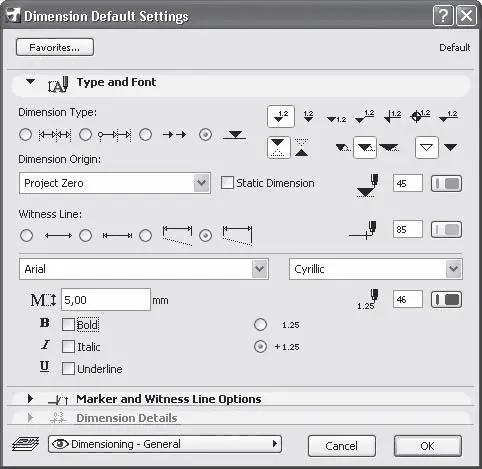
Рис. 10.19. Настройки отметок возвышений
Как можно видеть, в окне произошли следующие изменения:
• появился раскрывающийся список выбора уровня, относительно которого будет измеряться возвышение;
• кнопка выбора вида маркера заменилась на набор элементов выбора вида маркера;
• вместо переключателя, определяющего размещение текста относительно размерной линии, появился переключатель, задающий наличие знака перед значением уровня;
• область Dimension Details (Детали размеров) стала недоступной.
Рассмотрим по порядку эти изменения.
В списке стандартных уровней, помимо нулевого уровня проекта и двух базовых уровней, определяемых пользователем, можно выбрать возвышение относительно пользовательской системы координат. Эта возможность доступна, если положение точки отсчета стандартной системы координат изменено пользователем.
Настройки вида маркера (рис. 10.20) расположены в два ряда.
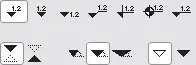
Рис. 10.20. Настройки вида маркера отметки возвышений
Щелчком кнопки мыши на элементах, расположенных в первом ряду, выбирается общий вид маркера. Вариант изображения значка выбранного маркера уточняется с помощью трех переключателей, расположенных во втором ряду. Первый переключатель определяет размещение значка маркера относительно горизонтали возвышения – сверху или снизу. С помощью второго переключателя выбирается форма значка маркера. Третий переключатель задает закраску значка маркера.
При выборе изображения маркера в виде значка отметки уровня на плане этажа (окружности, разделенной на четыре сектора) нижний ряд элементов управления изменяется (рис. 10.21).
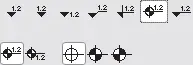
Рис. 10.21. Элементы управления видом маркера на плане этажа
Первый переключатель определяет положение размерного текста относительно значка маркера, второй – закраску значка.
Переключатель, задающий наличие знака перед значением уровня, имеет два положения. При выборе первого знак + (плюс) при положительном возвышении не отображается. При выборе второго – показывается. При отрицательном возвышении знак – (минус) ставится вне зависимости от положения этого переключателя.
При выборе инструмента построения отметок возвышений изменяется также вид информационной палитры (рис. 10.22).

Рис. 10.22. Вид информационной палитры при активизации инструмента отметок возвышений
На информационной палитре становятся доступными рассмотренные выше параметры отметок возвышений.
Отметки возвышений на разрезах/фасадах создаются точно так же, как и линейные размерные цепи.
1. Создайте проект, подобный показанному на рис. 10.23.
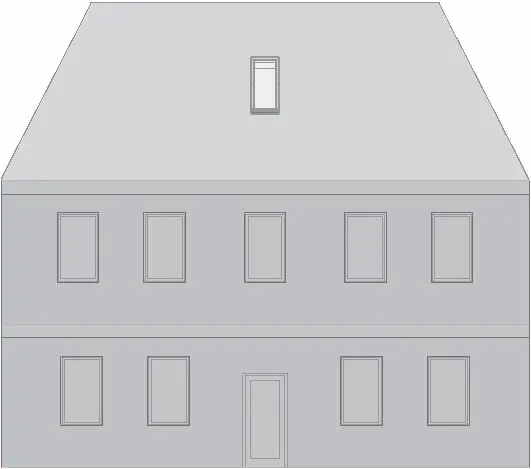
Рис. 10.23. Пример построения возвышений
2. Перейдите в окно фасадов, дважды щелкнув кнопкой мыши на одном из элементов списка Elevations (Разрезы/фасады) палитры Navigator (Навигатор).
3. Активизируйте инструмент построения отметок возвышений и настройте его параметры.
4. Последовательно щелкните кнопкой мыши на точках, возвышения которых необходимо построить. Указанные точки будут помечены маркерами, представляющими собой круг с осевыми линиями.
Примечание
При щелчке кнопкой мыши на свободном поле чертежа маркеры будут иметь вид квадратов с осевыми линиями.
5. После указания последней точки дважды щелкните кнопкой мыши на свободном поле чертежа или нажмите клавишу Delete. Указатель мыши примет форму молотка (рис. 10.24, а ).
6. Щелкните кнопкой мыши в точке предполагаемого размещения отметок. Указанные отметки возвышений будут построены (рис. 10.24, б ).
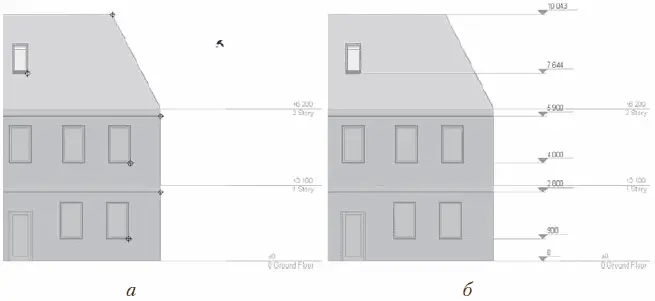
Рис. 10.24. Создание отметок возвышений на разрезах/фасадах
Если отметки возвышений построены в процессе выполнения одной операции, то при выделении любой из отметок выделяется вся цепь. По этой причине редактирование какого-либо параметра отразится на всей цепи отметок возвышений.
Отметки возвышений на плане этажа
Для отображения отметок возвышений на планах этажей в ArchiCAD имеется отдельный инструмент, вызываемый щелчком на кнопке Level Dimension (Отметки уровня)
Читать дальшеИнтервал:
Закладка:







